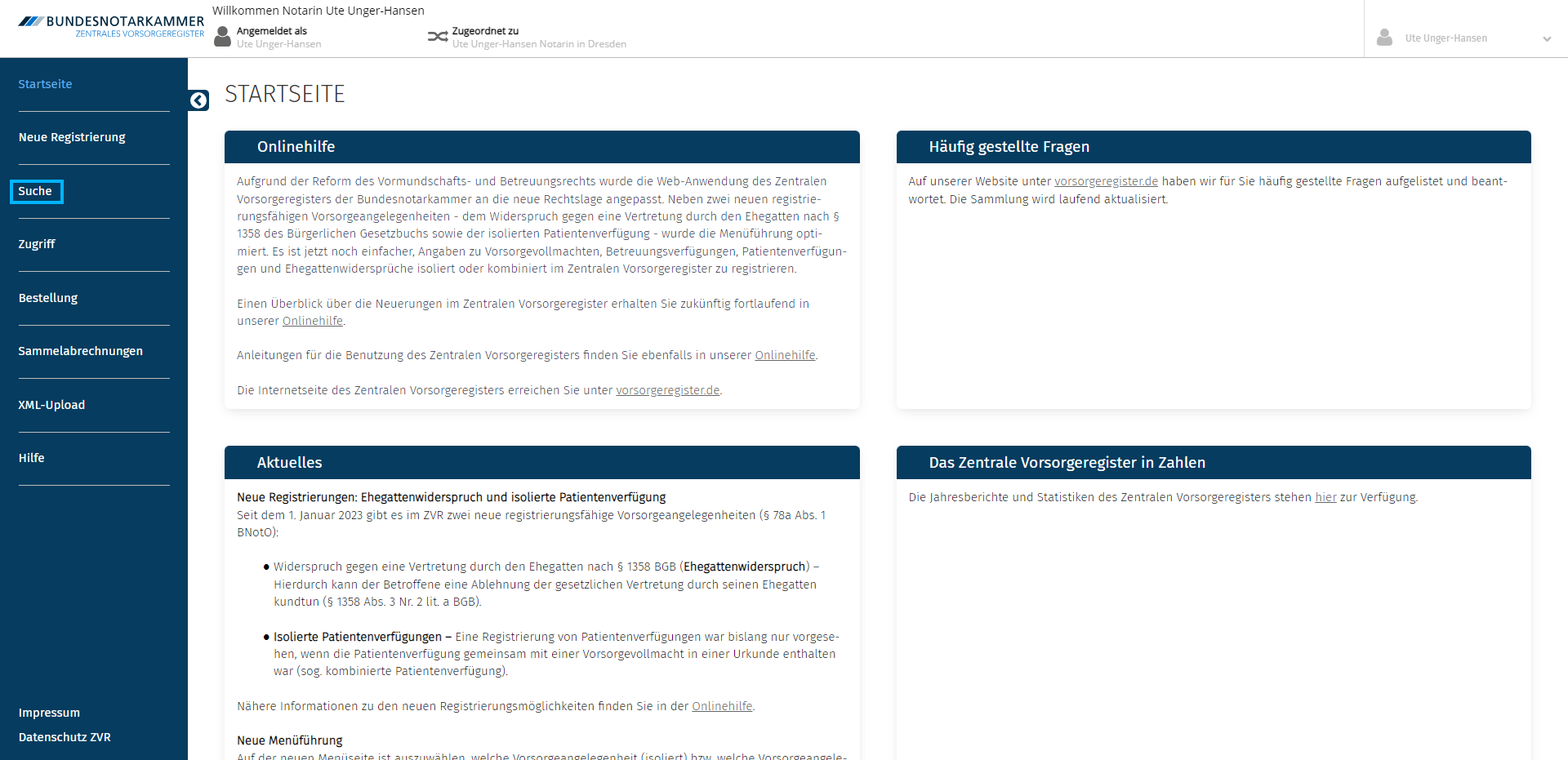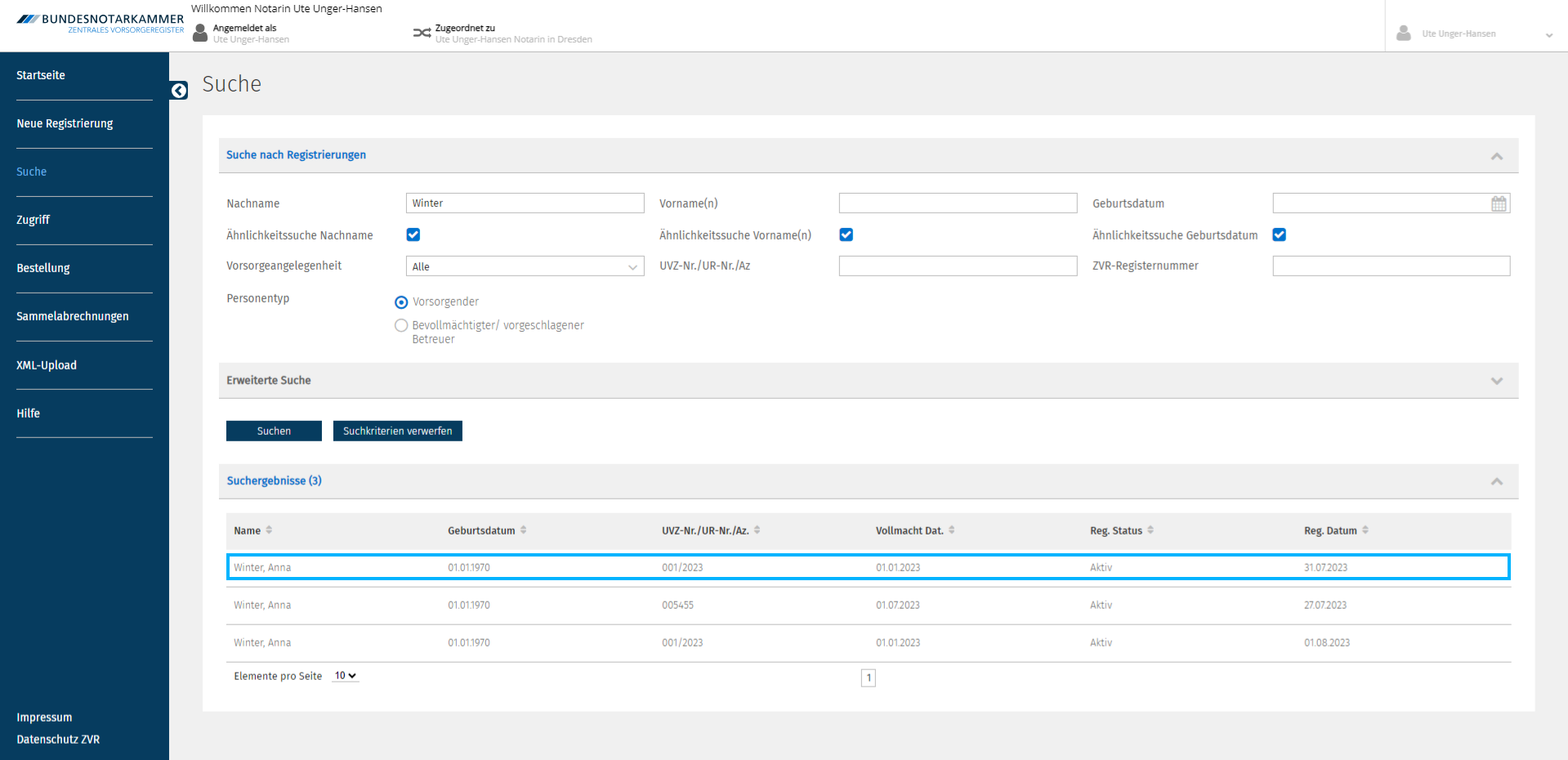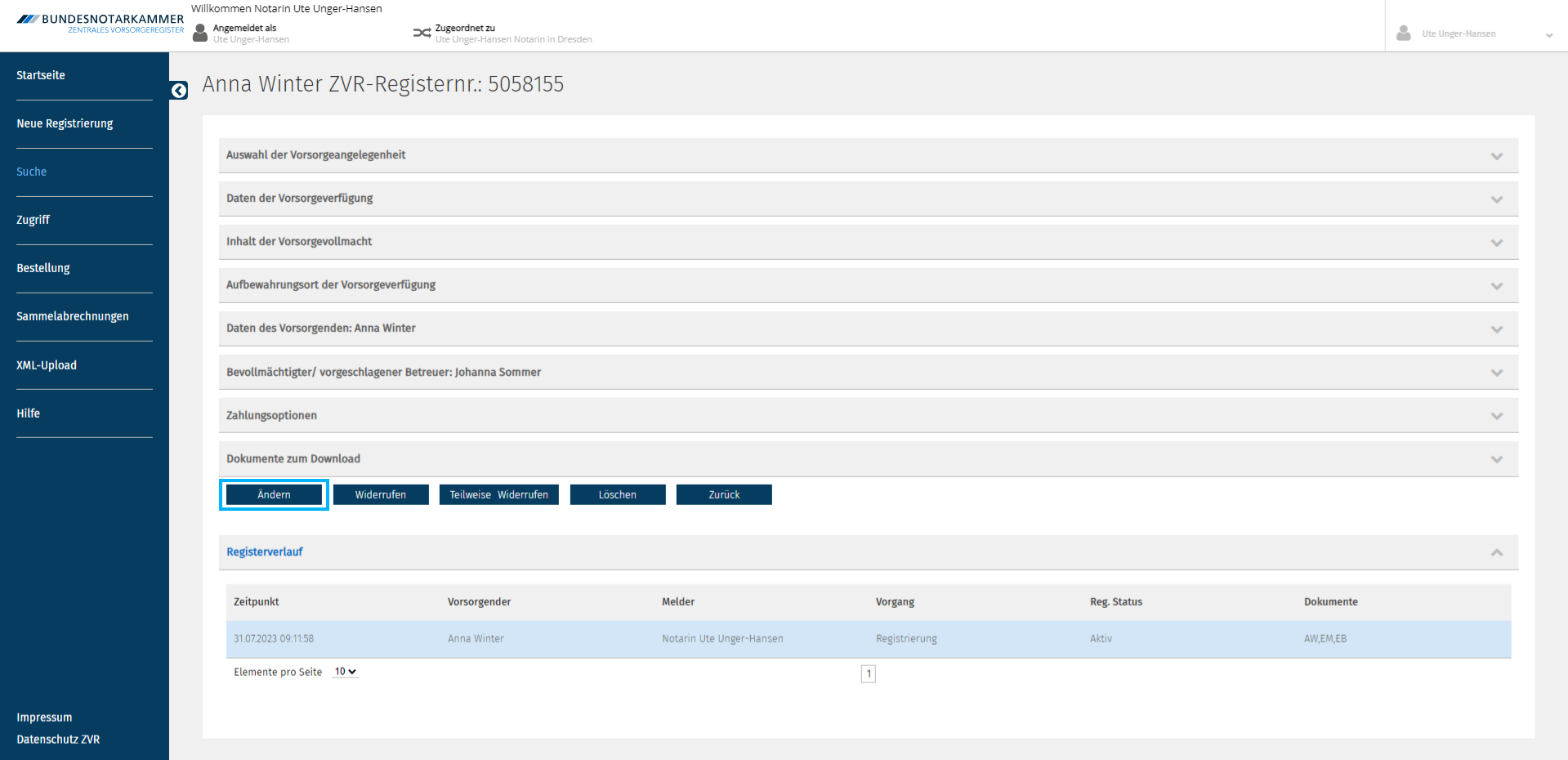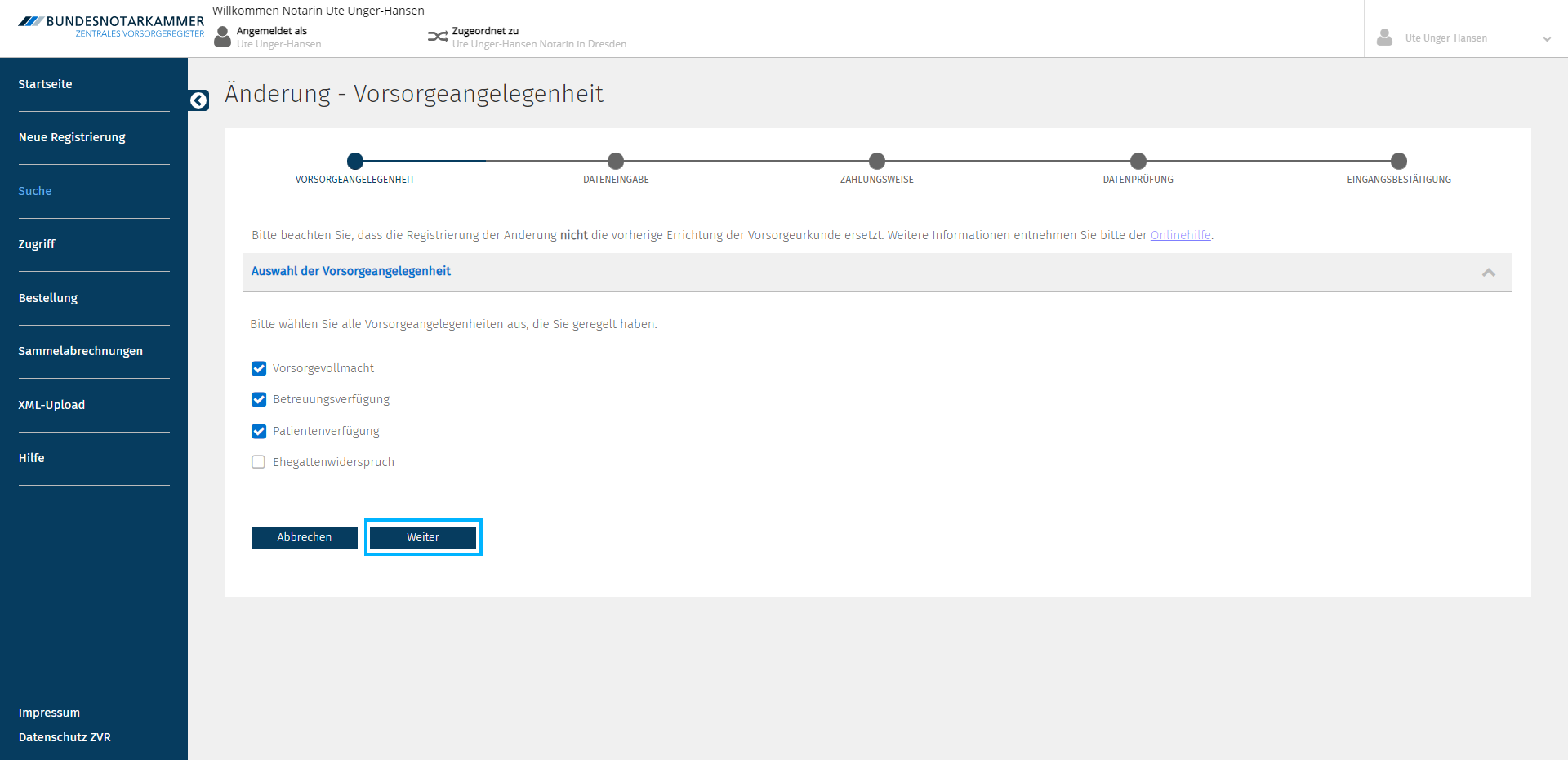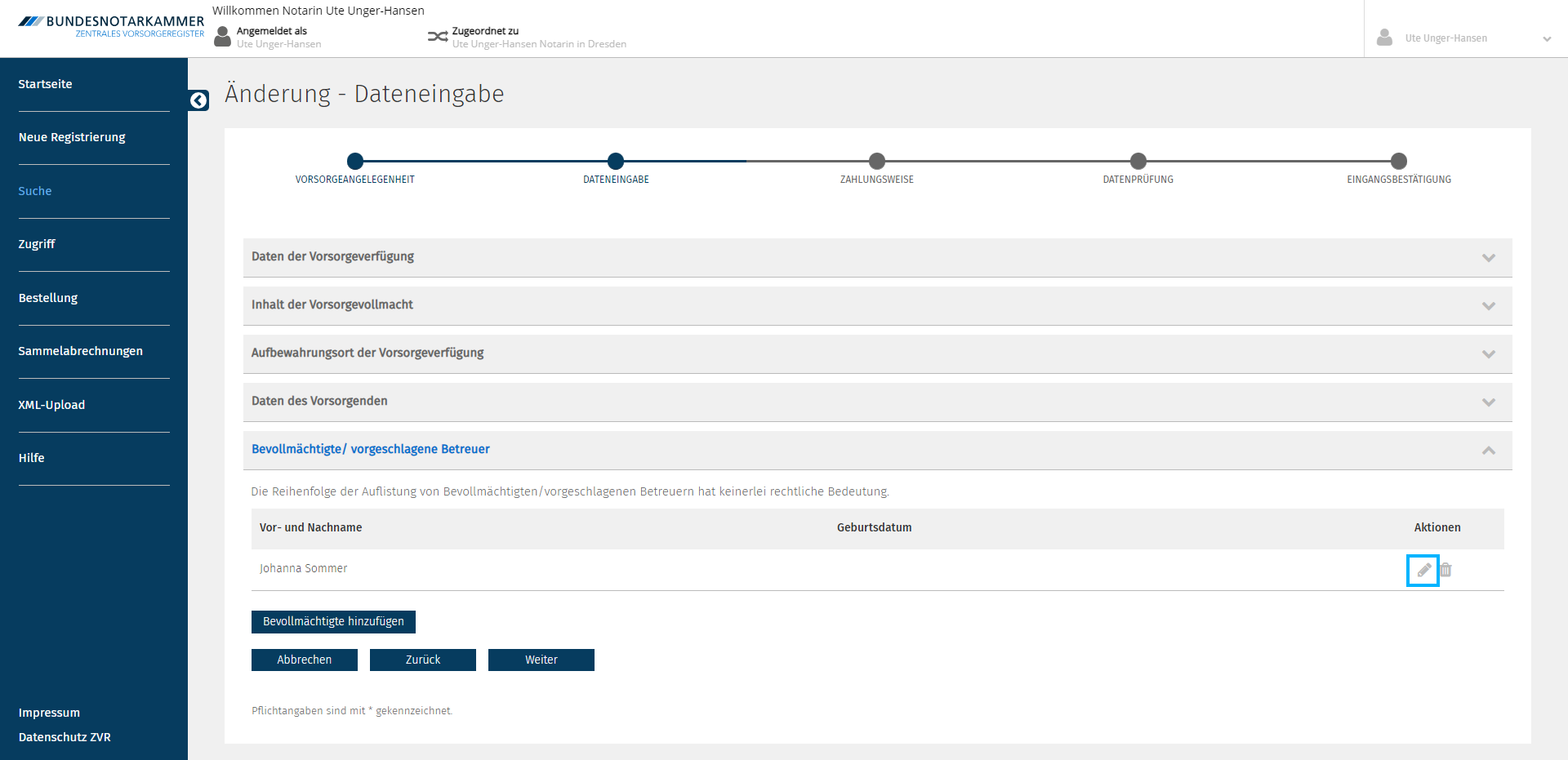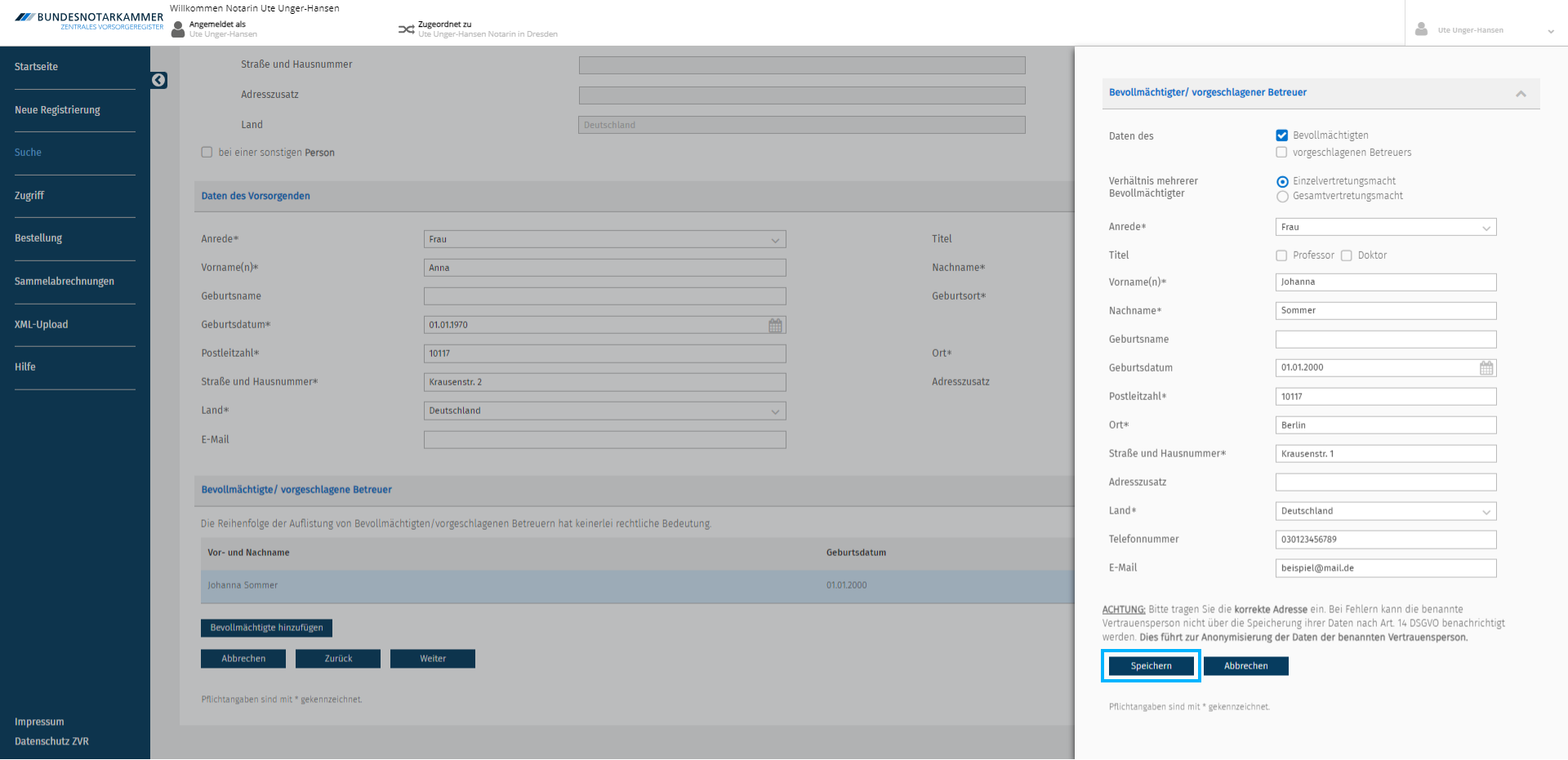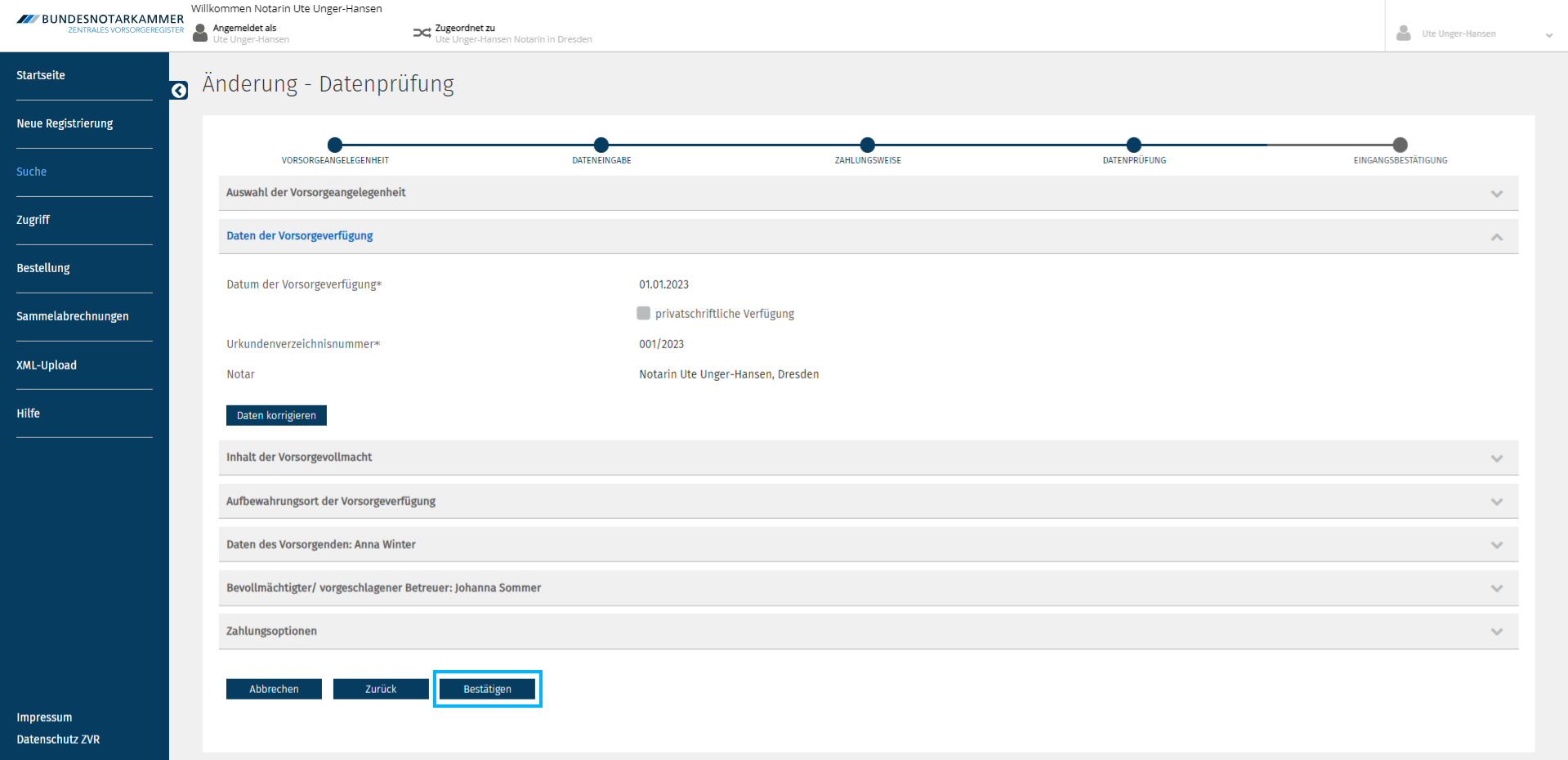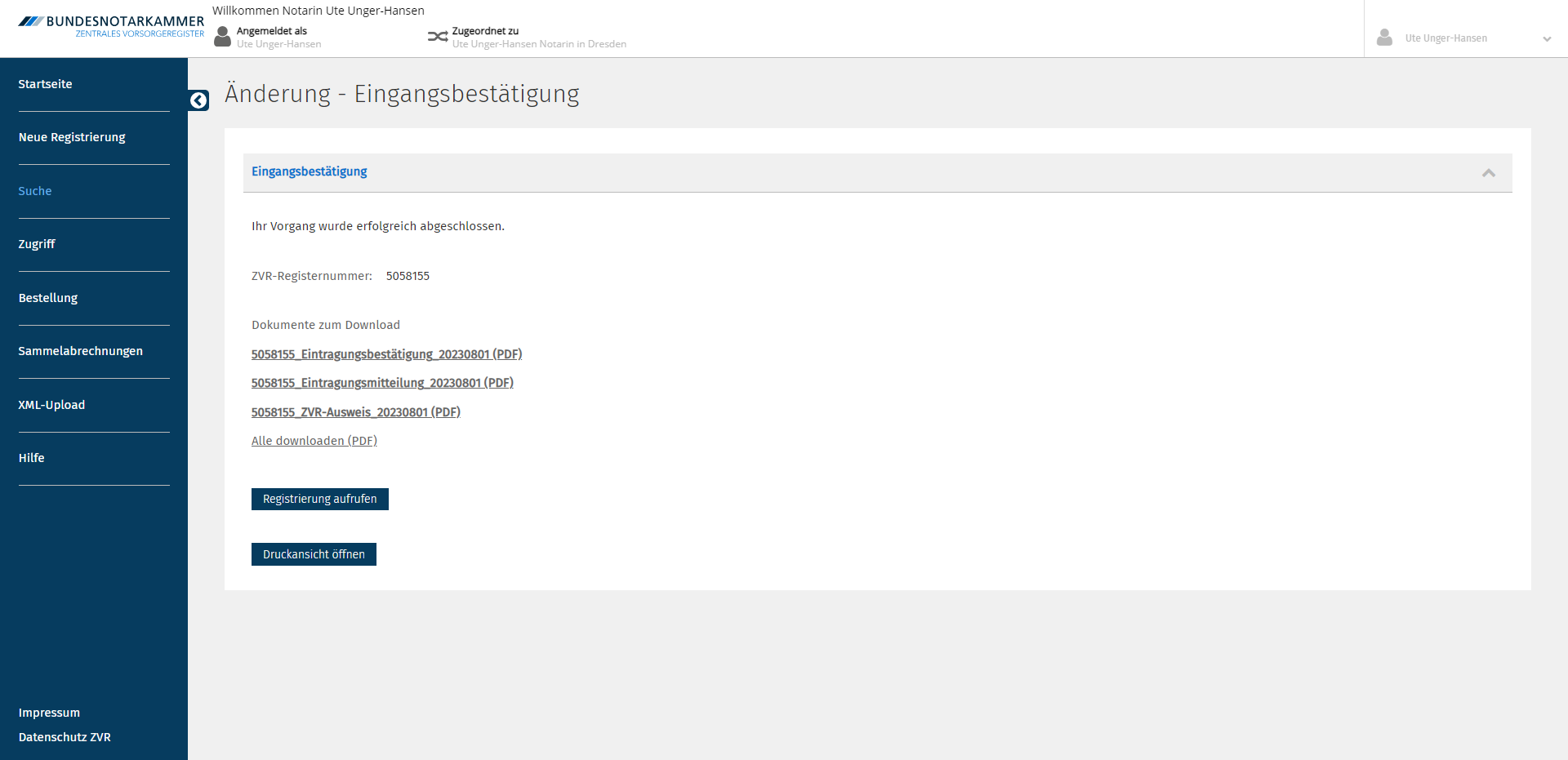Einrichtungen
- Notarielle Online-Verfahren allgemein
- Aktuelles, Versionsinformationen & FAQ
- Einstiegshilfen
- Aktionen vor der Videokonferenz
- Aktionen innerhalb eines Vorgangs
- Vorbereitung und Durchführung der Videokonferenz
- Aktionen nach der Videokonferenz
- Übergabe von Vorgängen an den Amtsnachfolger
- Abrechnung und SEPA-Lastschriftverfahren
-
Unsere Einrichtungen
-
- Notarielle Online-Verfahren allgemein
- Aktuelles, Versionsinformationen & FAQ
- Einstiegshilfen
- Aktionen vor der Videokonferenz
- Aktionen innerhalb eines Vorgangs
- Vorbereitung und Durchführung der Videokonferenz
- Aktionen nach der Videokonferenz
- Übergabe von Vorgängen an den Amtsnachfolger
- Abrechnung und SEPA-Lastschriftverfahren
- Support
- Verfügbarkeit
- Technischer Bereich
Registrierung ändern
Die folgende Anleitung beschreibt, wie Sie als Notarin oder Notar bzw. Notariatsverwalterin oder Notariatsverwalter eine Registrierung ändern können.
Die Änderung einer Registrierung ist nur dann zu wählen, wenn Sie personenbezogenen Daten des Vorsorgenden, der Vertrauensperson (Bevollmächtigten oder vorgeschlagenen Betreuers) korrigieren oder aktualisieren möchten. Dies ist bspw. bei Änderung der Anschrift oder des Familiennamens der Fall.
Wurde die registrierte Vorsorgeverfügung hingegen widerrufen und stattdessen eine neue Vorsorgeverfügung errichtet, so ist die registrierte Verfügung nicht zu ändern, sondern zu widerrufen. In diesem Fall ist ein Widerruf zur ersten Verfügung in das Register einzutragen und die Registrierung der neuen Vorsorgeurkunde zu beantragen.
Registrierung suchen
Möchten Sie eine Registrierung ändern, die Sie selbst oder Ihr Amtsvorgänger in das Register eingetragen haben, wählen Sie links im Menü den Menüpunkt Suche. Suchen Sie die gewünschte Registrierung wie im Artikel Registrierung suchen beschrieben.
Beabsichtigen Sie eine Änderung für eine Registrierung vorzunehmen, die nicht Sie selbst oder Ihr Amtsvorgänger in das Register eingetragen haben (sog. Drittänderung), ist es zunächst erforderlich, dass Sie sich durch Eingabe des Freischaltcodes legitimieren. Bitte gehen Sie dafür vor, wie im Artikel Zugriff auf eine (fremde) Registrierung beschrieben.
Registrierung ändern
Die Registrierung öffnet sich im Änderungsmodus. Betätigen Sie auf der Seite Auswahl der Vorsorgeangelegenheit die Schaltfläche Weiter, um auf die Seite Dateneingabe zu gelangen. Nehmen Sie die gewünschte Änderung vor.
Um die Daten einer Vertrauensperson zu ändern betätigen Sie im Abschnitt Vertrauensperson im jeweiligen Eintrag der Vertrauensperson das Stiftsymbol rechts. Ein Dialog mit den Daten der Vertrauensperson öffnet sich. Nehmen Sie die Änderung vor und betätigen Sie die Schaltfläche Speichern.
Betätigen Sie die Schaltfläche Weiter und Sie gelangen auf die Seite Datenprüfung. Prüfen Sie die vorgenommene Änderung. Sollten weitere Änderungen erforderlich sein, können Sie die Daten über die Schaltflächen Daten korrigieren erneut editieren.
Mit Betätigung der Schaltfläche Bestätigen schließen Sie den Änderungsvorgang ab.
Dokumente
Folgende Dokumente stellt das Zentrale Vorsorgeregister Notaren und Notariatsverwaltern im Anschluss an die Änderung zur Verfügung:
- Eintragungsbestätigung an den Notar bzw. den Notariatsverwalter
- Eintragungsmitteilung zur Weiterleitung an den Vorsorgenden
- ZVR-Ausweis, sofern diese Einstellung gewählt wurde.
Daneben versendet das Zentrale Vorsorgeregister eine Benachrichtigung gemäß Art. 13, 14 DS-GVO an Personen, die als Vertrauensperson (Bevollmächtigte oder vorgeschlagene Betreuer) benannt wurden, sofern Änderungen an deren Daten vorgenommen wurden.
Cookie-Einstellungen
Wir verwenden analytische Cookies, um die Inhalte unserer Website kontinuierlich zu verbessern. Wenn Sie mehr über unsere Cookies erfahren möchten, klicken Sie auf „Individuelle Cookie-Einstellungen“. Durch einen Klick auf „Ich akzeptiere“ stimmen Sie der Verwendung aller Cookies zu. Sie können Ihre Einstellungen jederzeit ändern oder widerrufen.
Individuelle Cookie-Einstellungen
Datenschutzeinstellungen
Hier finden Sie eine Übersicht über alle verwendeten Cookies. Sie können Ihre Zustimmung zu ganzen Kategorien geben oder sich weitere Informationen anzeigen lassen und so nur bestimmte Cookies auswählen.
Notwendige Cookies
Diese Cookies ermöglichen grundlegende Funktionen und sind für die einwandfreie Funktion der Website erforderlich.
Cookie-Informationen anzeigen
Cookie-Informationen verbergen
Staticfilecache
| Cookiename: | staticfilecache |
| Laufzeit: | 1 Stunde |
Persistence
| Cookiename: | persistence |
| Laufzeit: | Session Cookie |
Typo3 Frontend User
| Cookiename: | fe_typo_user |
| Laufzeit: | Session Cookie |
waconcookiemanagement
speichert die hier getroffene Auswahl
| Anbieter: | Typo3 Extension: wacon_cookie_management |
| Cookiename: | waconcookiemanagement |
| Laufzeit: | 365 Tage |
| Datenschutzlink: | https://onlinehilfe.bnotk.de/datenschutzerklaerung-onlinehilfe.html |
Cookies für Statistiken
Statistik-Cookies erfassen Informationen anonym. Diese Informationen helfen uns zu verstehen, wie unsere Besucher unsere Website nutzen.
Cookie-Informationen anzeigen
Cookie-Informationen verbergen
Matomo
Unsere Webseite benutzt den Open Source Webanalysedienst Matomo. Matomo benutzt Technologien, die die seitenübergreifende Wiedererkennung des Nutzers zur Analyse des Nutzerverhaltens ermöglichen. So können die Anzahl der Seitenaufrufe und nutzerbezogene Informationen zu statistischen und analytischen Zwecken erhoben werden.
| Anbieter: | Matomo |
| Cookiename: | _pk_id; _pk_ses |
| Laufzeit: | 395 Tage (_pk_id); 30 Minuten (_pk_ses) |
| Datenschutzlink: | https://onlinehilfe.bnotk.de/datenschutzerklaerung-onlinehilfe.html |